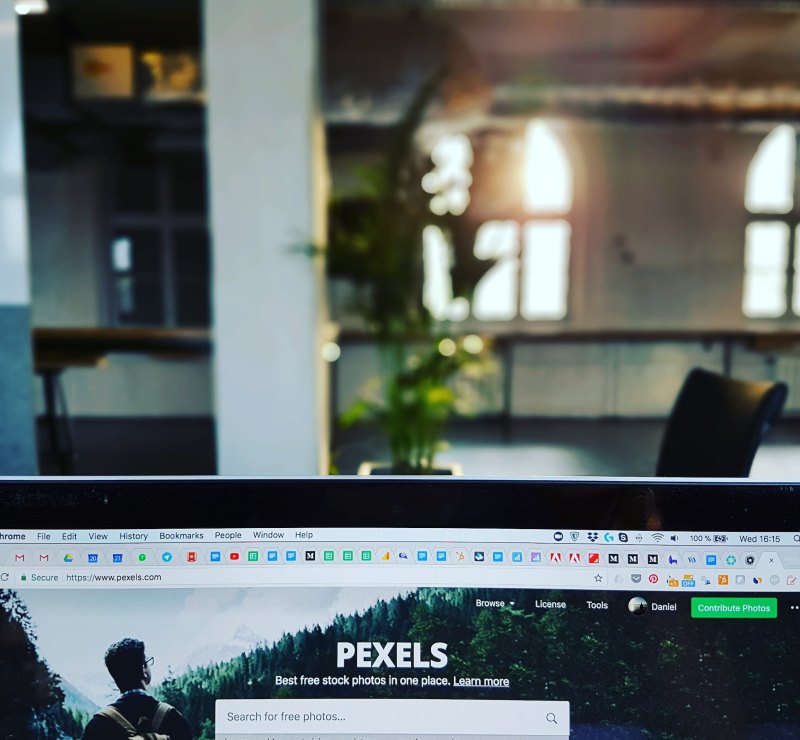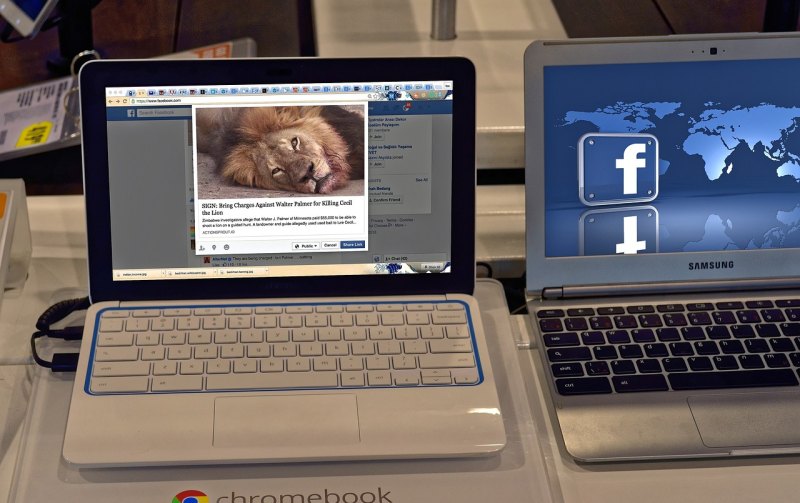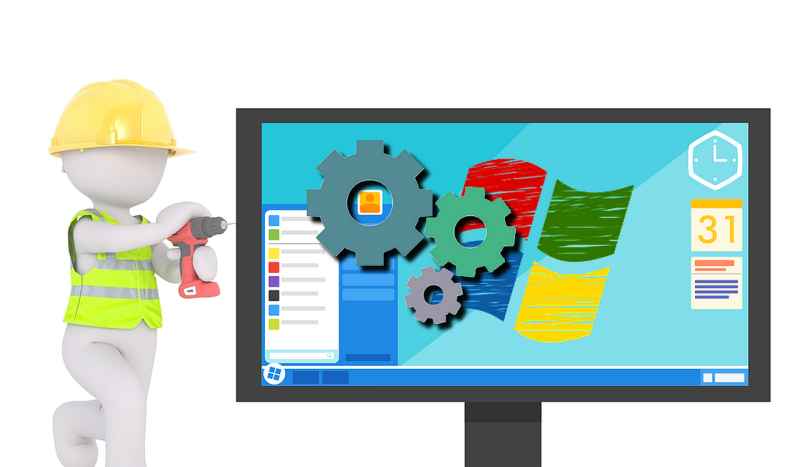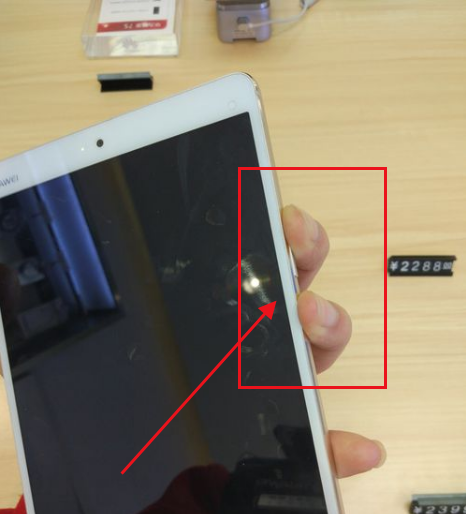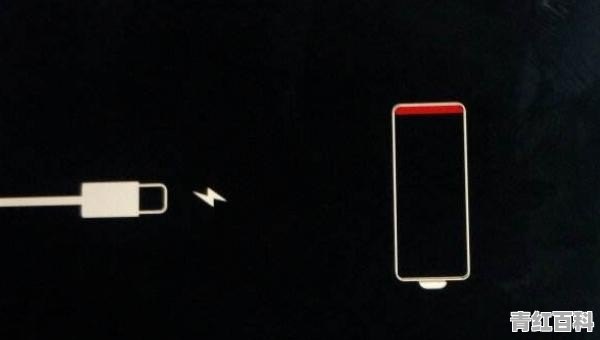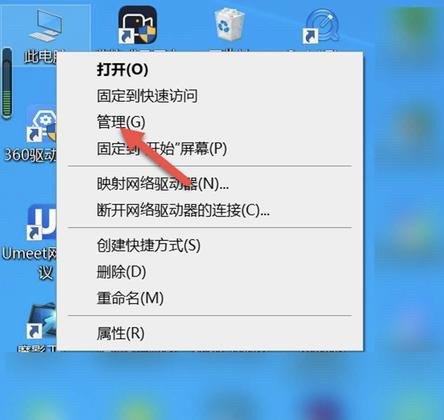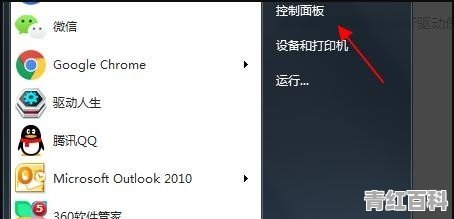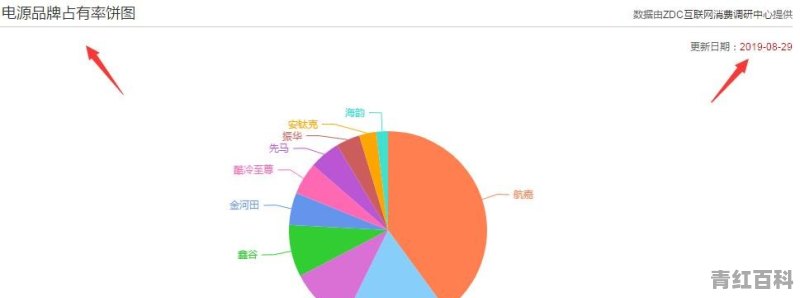- 电脑待机后如何唤醒
- 电脑息屏后怎么唤醒按哪个键
- 电脑息屏按什么键恢复
电脑待机后如何唤醒
像笔记本电脑上,如果电脑休眠了,可以点击一下电脑上面的开关机键,电脑的屏幕会被立刻点亮,还有笔记本电脑的屏幕,合上以后直接打开也会瞬间的唤醒屏幕。
台式电脑的话可以按键盘上面的回车键连按两下或者点击鼠标左键连点两下都是可以快速唤醒屏幕的
更新一下:这个答案有点过时了,现在最新的Windows应该不存在这个问题了。升级win10后,我也遇到了类似的问题:合上笔记本的盖子待机,再打开时可能就死机了,界面卡住,需要长按电源键关机才行。
而且遇到蓝屏的几率也比以前大多了,错误代码通常显示是驱动造成的。
我习惯了合上盖子就走人,可是如果死机,之前的打开的工作页面就都没了,还容易造成数据丢失。看了前面的许多答案,又觉得不想那么麻烦的折腾了。但我无意中找到了一个简单的解决办法:彻底关闭win10的休眠功能。
如果注意到win10在待机后,短时间内唤醒只需要动几下鼠标或者按一下电源键就会立刻进入登录界面;而长时间待机后再打开,跟你关机后再开机是一样的,计算机会从BIOS开始启动。
这其实是win10 的两种待机模式,可以立刻进入登录界面的叫做“睡眠”,此时系统是不会切断内存供电的;而超过一定时间(默认好像是180分钟)后,系统就会进入叫做”休眠“的模式,内存中的数据被保存到硬盘中,计算机彻底断电,此时跟关机已经没有什么大的区别了。
在控制面板-电源选项-编辑计划设置-高级电源设置中把“睡眠”的选项中休眠调整为从不,“电源按键和盖子”选项中也都设为睡眠,这样使得无论你是使用电池还是电源,系统都不会自动进入休眠模式。
这样,我发现系统唤醒后就可以立刻进入登录界面,也不会发生死机的现象了。
休眠模式相对于睡眠模式的节能优势并不大,还省去了唤醒后的等待时间。
你仍然可以主动休眠,或者在其他电源计划中设置休眠以备不时之需。
这样设置后对我个人又有了一些额外的好处。
我在笔记本上装了win10和Linux的双系统,以前休眠唤醒时还要经过系统选择的界面,又增加了很多时间。
更重要的是,win10休眠或开启快速启动关机时,会禁止非Windows访问它的磁盘。
我之前关闭快速启动或者重新启动都不好使,现在我发现这个问题也解决了。在Windows很好的解决这些问题之前,这算是一个不错的权宜之计吧。
电脑息屏后怎么唤醒按哪个键
1、如果是睡眠或是转入待机了,就按任意键或是动下鼠标,一般都能唤醒。
2、如果是台式机108键的,也可以按键盘上唤醒键来实现唤醒。
3、看下指示灯,如果只是电源灯在闪,就是睡眠,此时移动鼠标,或按下键盘任意键,均可唤醒。
4、如果灯不亮跟关机一样,就是休眠,按一次主机开机开关即可唤醒。
5、如果还不行,就按wake up(正常情况下在107或108键键盘第一排那F12之后)。
6、具体的唤醒方式和是否允许休眠、睡眠、待机可以在控制面板的电源选项或是桌面属性中的高级里修改。
电脑息屏按什么键恢复
电脑息屏按什么键恢复
1、首先使电脑息屏我们可以用快捷键“Win+L”接着我们的电脑就会息屏,之后我们可以先输入设置的密码,然后按回车键进入

2、或者我们还可以通过通过移动鼠标或者点击鼠标激活,然后就可以愉快的玩电脑或者工作了按住键盘上的某个键/敲击一下空格/或者按一下开机键。
3、我们还可以按开机键,重启电脑,恢复电脑熄屏状态
4、关于电脑息屏,我们还可以对他进行设置,首先我们在桌面右击,选择“显示设置”,进入控制面板
5、之后我们在控制面板中选择电源与睡眠,在此处我们可以看到,有屏幕和睡眠两个选项,我们就可以选择自己想要的时间,这样电脑熄屏的设置就设置好了
到此,以上就是小编对于电脑息屏后怎么唤醒的问题就介绍到这了,希望介绍关于电脑息屏后怎么唤醒的3点解答对大家有用。